I Klon-Objekt Läge i Cinema 4D kan du ordna och distribuera kloner på många olika sätt. Särskilt intressant är objektläget, som gör att du kan placera kloner på valfria 3D-objekt eller splines. I den här guiden kommer du att lära dig hur du kan utnyttja klonobjektets funktioner optimalt för att uppnå imponerande resultat.
Viktigaste insikterna
- Kloner kan distribueras på punkter, kanter eller polygonmitten av objekt.
- Det finns olika distributionsmöjligheter som yta och volym.
- Klonobjekt fungerar med både polygonobjekt och splines.
- Distributionen av kloner kan justeras och optimeras.
Steg-för-steg-guide
1. Skapa ett nytt objekt
För att bättre förstå klonobjektläget behöver du först ett 3D-objekt som bas. Skapa till exempel en sfär i din scen. Detta ger dig en tydlig visualisering där du kan placera klonerna.

2. Välj klonobjektläget
Välj klonobjektet och ställ in läget på "Objekt". Med detta läge kan du styra klonernas beteende på ditt valda 3D-objekt. Du kommer omedelbart att märka att klonerna automatiskt distribueras på objektets punkter.
3. Konvertera objektet
För att se klonernas exakta positioner, konvertera objektet till ett polygonobjekt. Du kan göra detta genom att välja sfären och använda konverteringsalternativet i menyn. Detta visar dig var klonerna hamnar på teckningsobjektet.

4. Modifiera kloner
Om du vill justera klonerna mer exakt kan du markera "Fixera kloner". Detta positionerar klonerna precis på de definierade punkterna av objektet. Tidigare var de omplacerade, vilket du nu kan ändra.

5. Distribution på kanter och ytor
Experimentera med distributionsalternativen. Du kan välja om klonerna ska distribueras på kanterna eller i mitten av polygonerna. Detta ger dig mer kontroll över utseendet av din arrangemang.
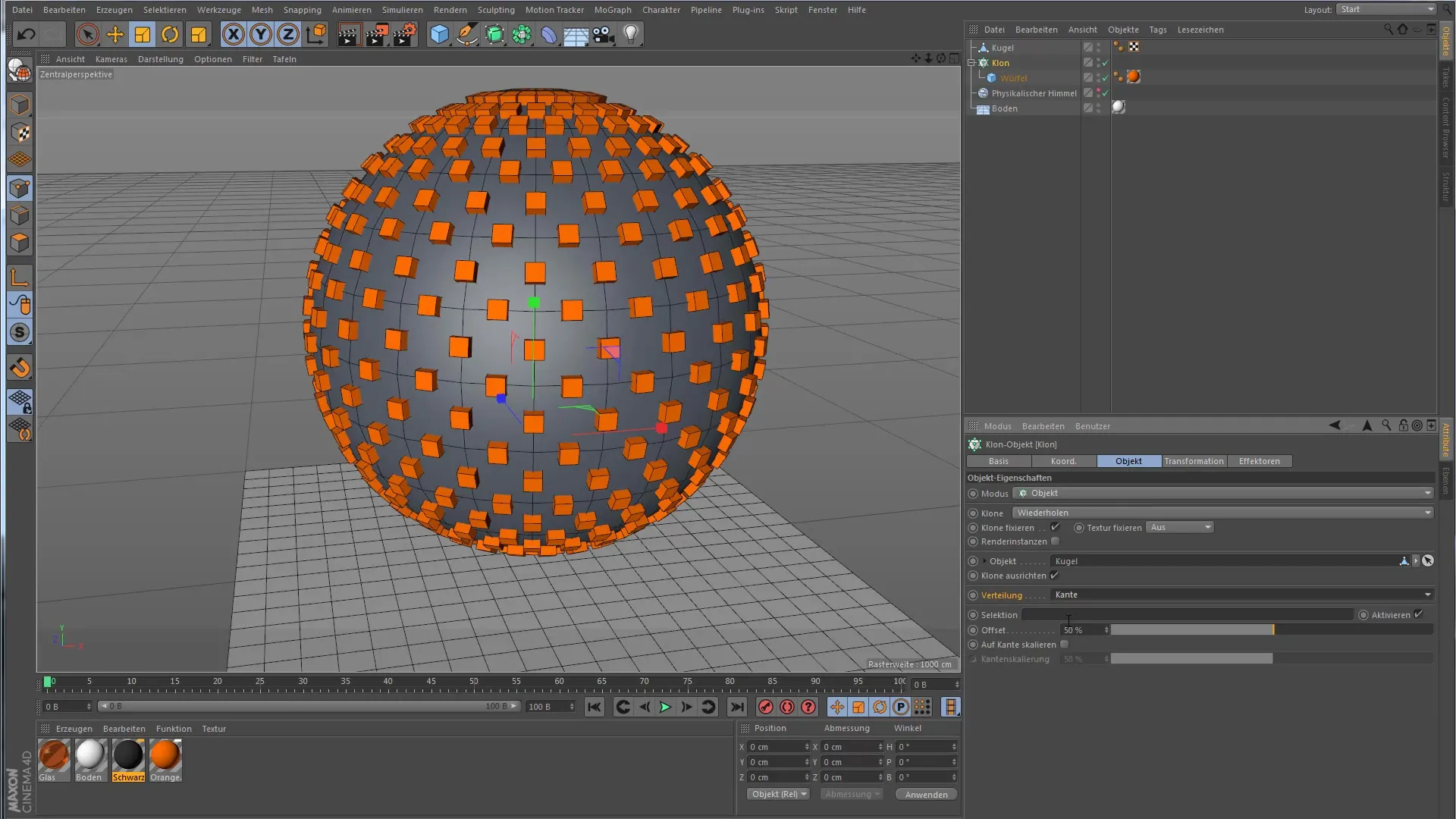
6. Aktivera skalering
En annan spännande funktion är att aktivera klonernas skalering. Det betyder att storleken på klonerna kan anpassas efter polygonens yta där de sitter. Detta skapar en dynamisk och intressant look.

7. Användning av yta- och volumdistans
Nu blir det intressant: Under distributionsalternativen finns det alternativ för "Yta" och "Volym". Välj "Yta" för att endast distribuera klonerna på objektets yttre skal. Vid "Volym" fyller klonerna hela det utrymme som objektet upptar.
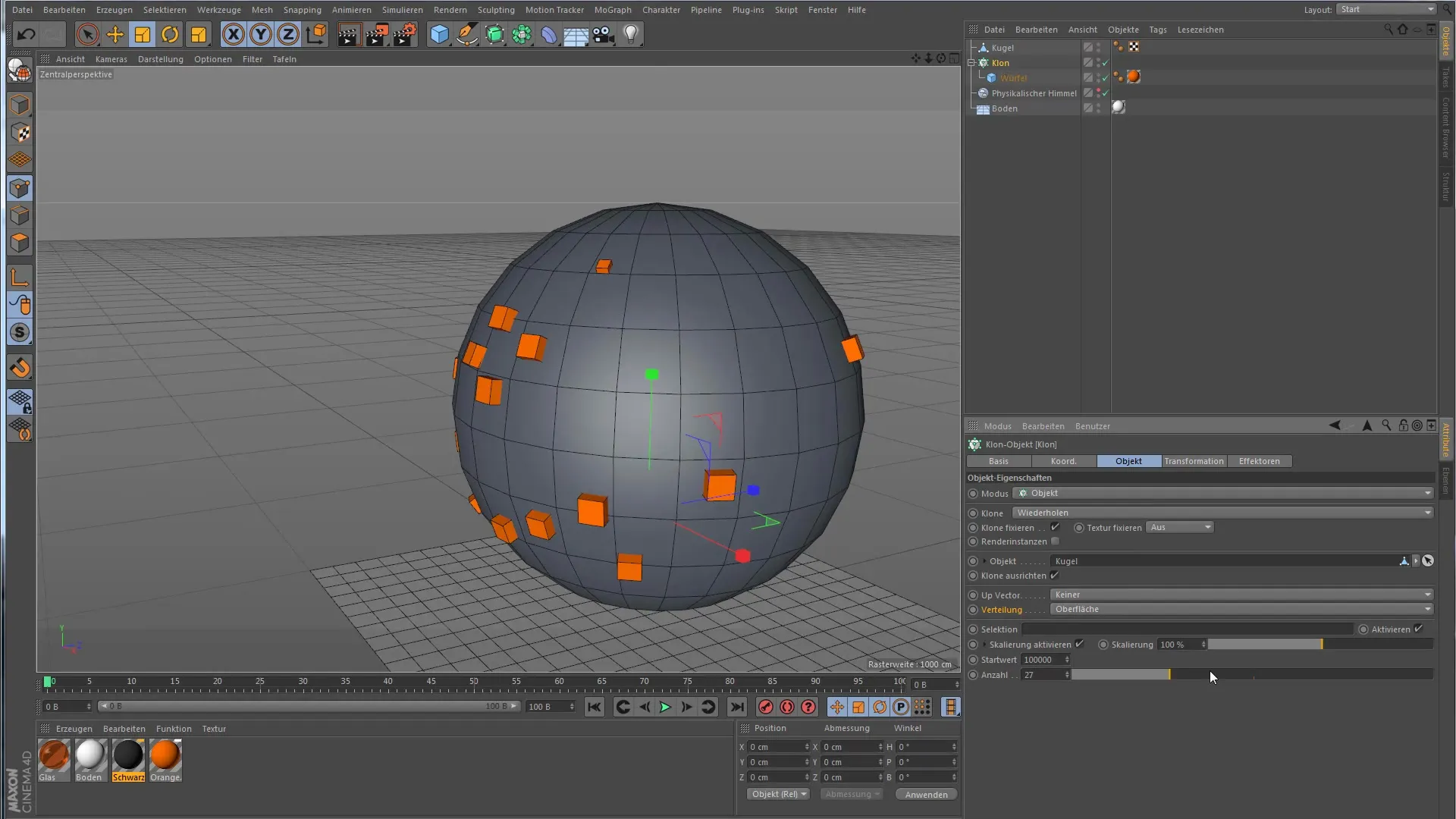
8. Arbeta med splines
Förutom polygonobjekt kan du också använda splines. Du har möjlighet att tilldela en spline till din klonobjektinstans. Detta möjliggör olika distributionsalternativ och säkerställer att du kan arbeta kreativt.
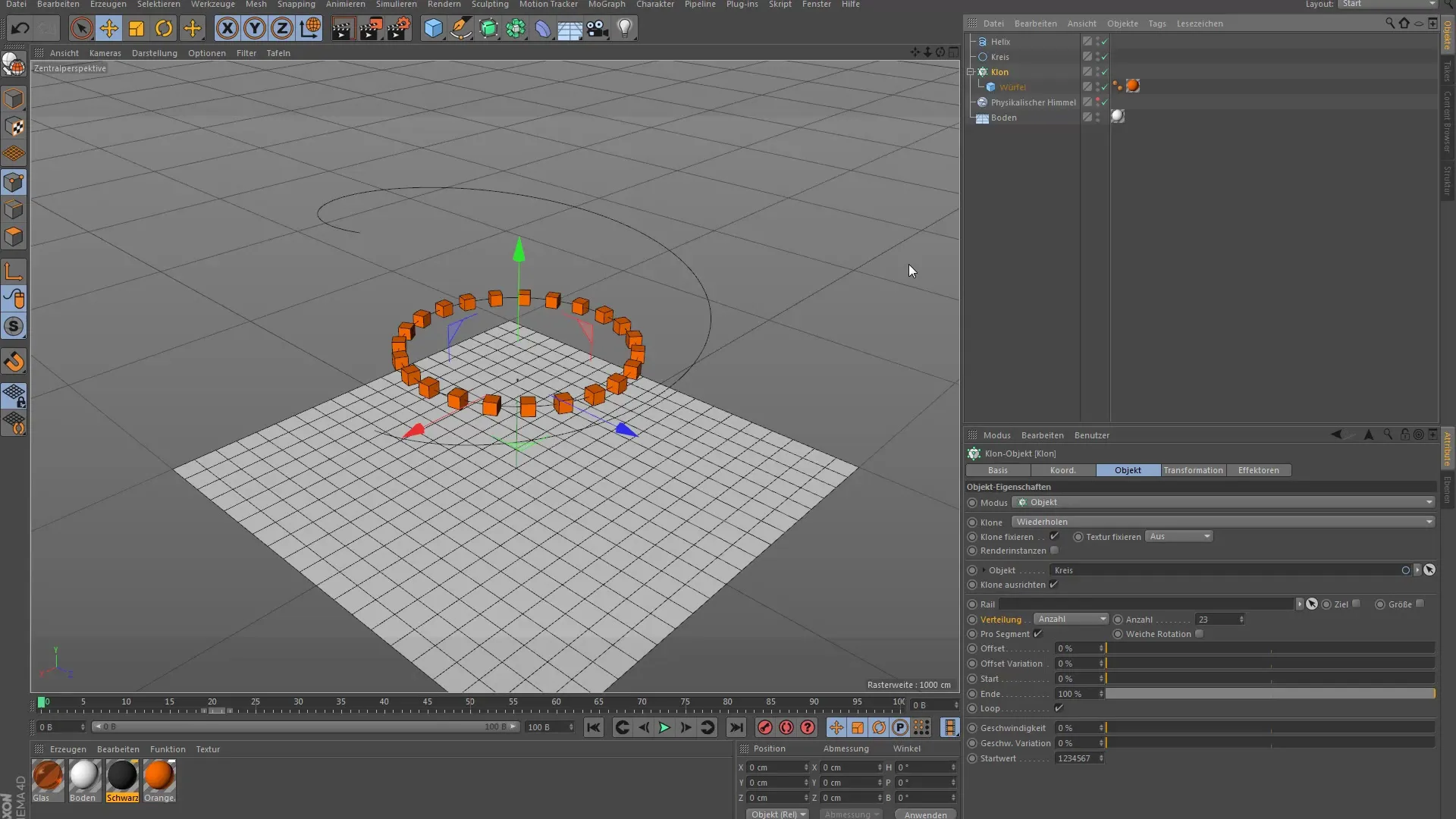
9. Distribution på spline
Om du har tilldelat en spline kan du definiera hur klonerna ska placeras. Du hittar olika parametrar som antal, offset samt distributionen av kloner på själva spline. Dessa alternativ ger dig den flexibilitet du behöver.
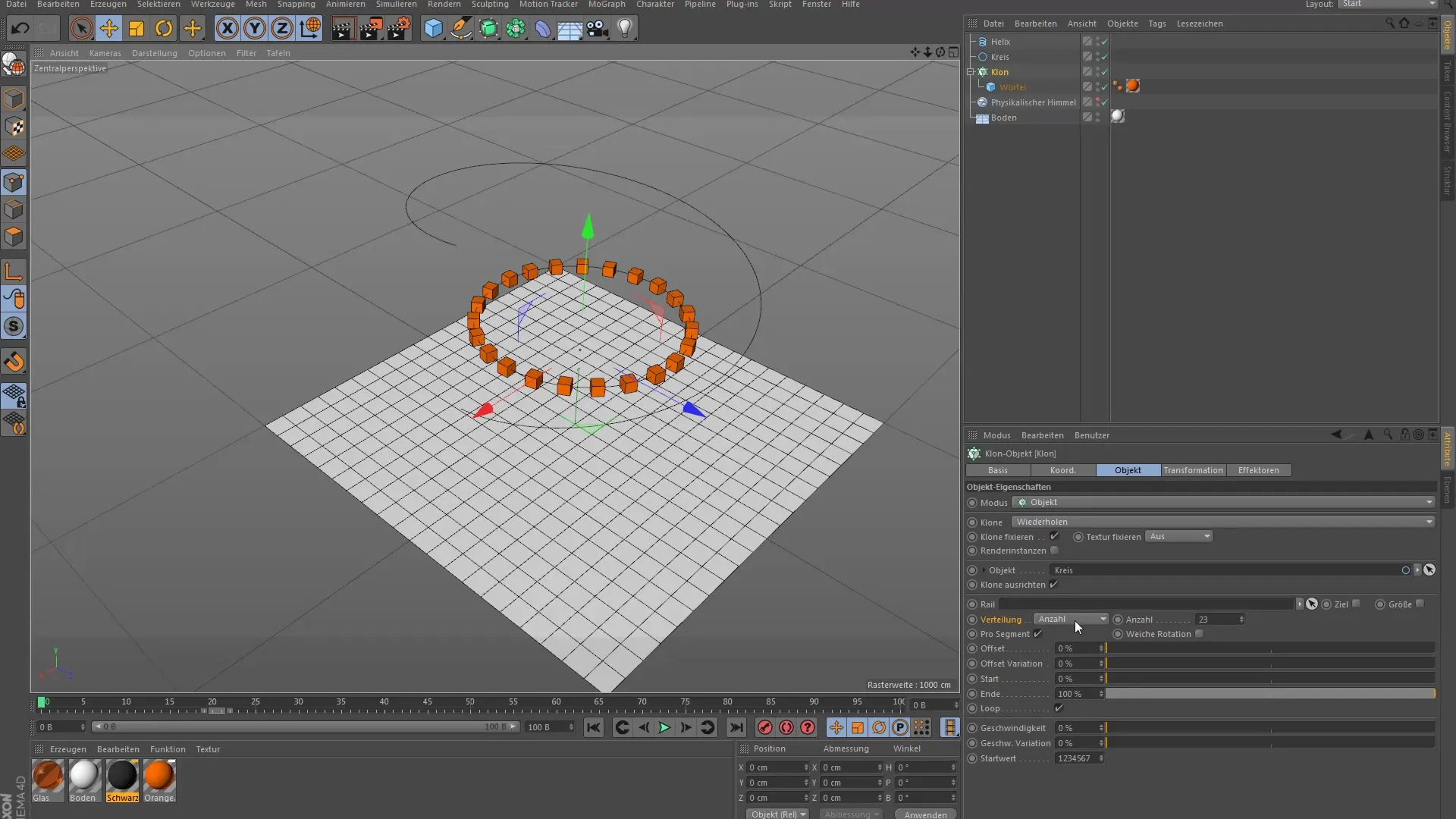
10. Ytterligare splines för inriktning
Om du vill att klonerna ska peka i en viss riktning kan du lägga till en ytterligare spline som “Rail Spline”. Detta gör att du kan styra inriktningen av klonerna så att de pekar i riktningen av rail-splinen.
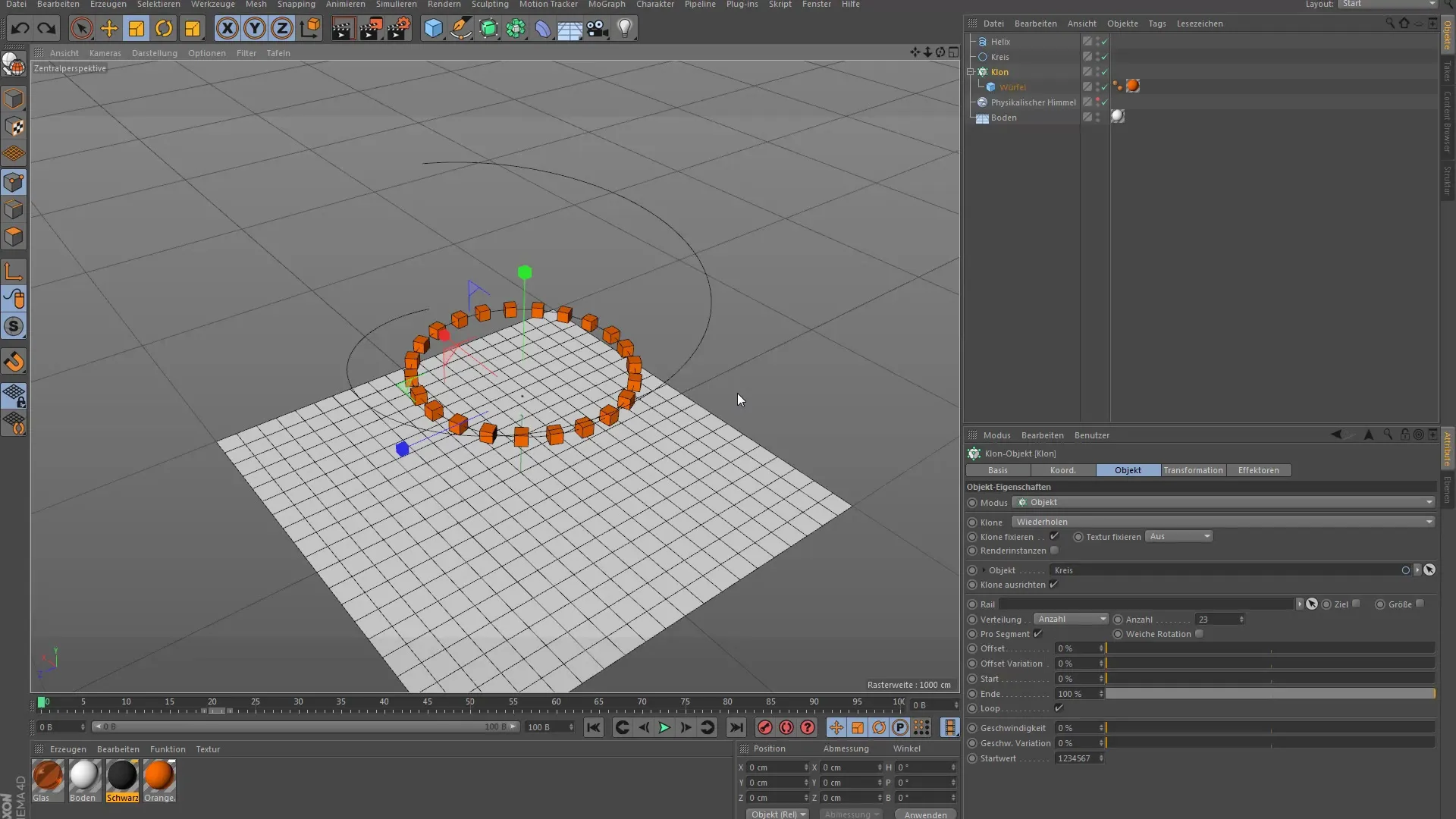
11. Förfina klondistributionen
Nu kan du experimentera för att nå perfektionen av dina kloner. Lek med avstånd och parametrar för att skapa en harmonisk design. Använd reglagealternativen för volymområdet för att placera klonerna så att de matchar din visuella önskan.
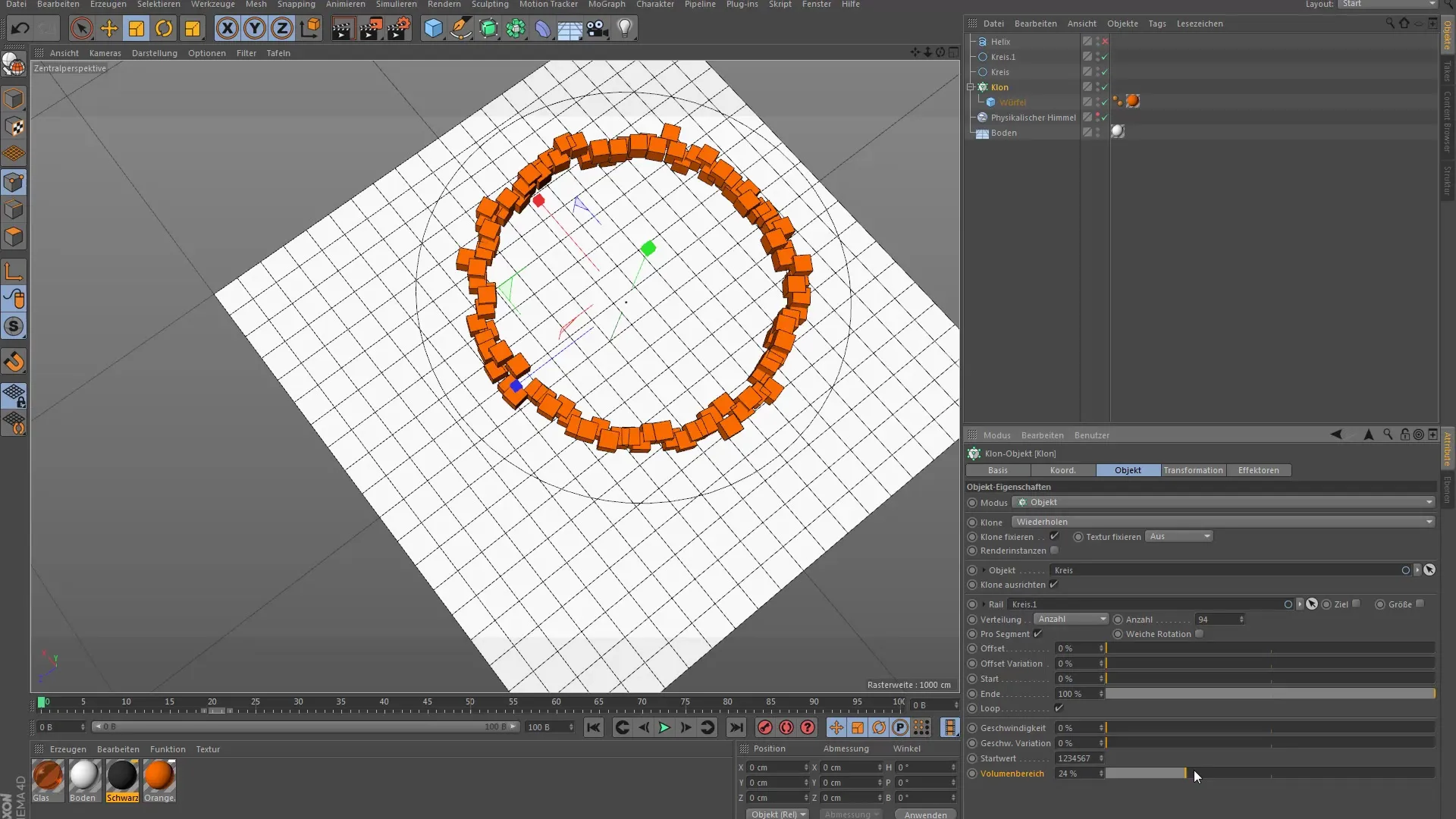
Sammanfattning - Klon-Objekt Läge i Cinema 4D: En omfattande guide
Härmed har du lärt dig grunderna i klonobjektläget i Cinema 4D och kan nu effektivt distribuera kloner på objekt och splines. Genom att utnyttja olika alternativ skapar du intressanta och engagerande designer i dina projekt.
Vanliga frågor
Hur kan jag distribuera kloner på en sfär?Du kan distribuera kloner på en sfär genom att välja klonobjektet och ställa in läget på “Objekt”.
Vad betyder alternativet “Yta” i klonobjektet?Alternativet “Yta” distribuerar kloner endast på den yttre skalet av det valda objektet.
Kan jag också placera kloner på splines?Ja, du kan lägga till splines till klonobjektet och justera distributionen.
Hur kan jag justera storleken på klonernas?Storleken på klonerna kan justeras genom att aktivera skalningsalternativet i klonobjektet.
Måste jag använda ett polygonobjekt för att skapa kloner?Nej, kloner kan också användas på splines och partikelsystem.


